苹果iOS14的推出为用户带来了更加智能化的使用体验,其中最令人期待的功能之一就是智能叠放小组件,这一功能让用户可以根据个人喜好和需求,将不同的小组件自由地叠放在主屏幕上,实现个性化的界面布局。如何在苹果手机上实现这一自动编集的功能呢?下面将为大家详细介绍苹果iOS14智能叠放小组件的编辑步骤。通过本文的指导,相信用户能够轻松地利用这一功能,打造出独一无二的个性化界面。
苹果iOS14智能叠放小组件编辑步骤
操作方法:
1.打开苹果手机进入系统后,长按添加的智能叠放小组件。
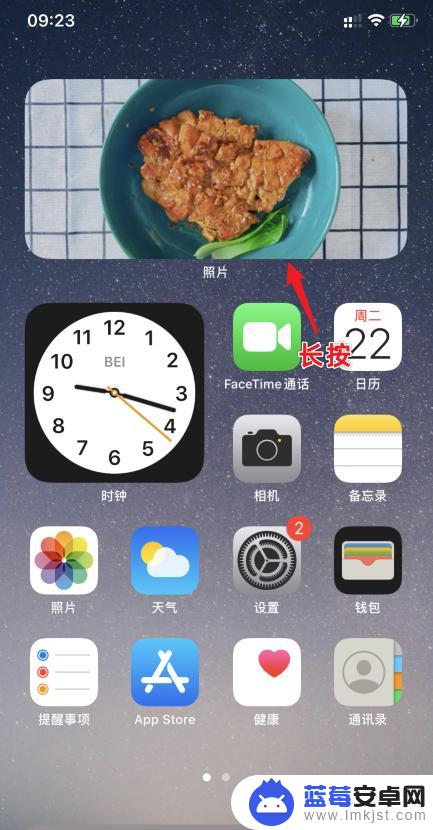
2.长按后,选择编辑叠放的选项进入。
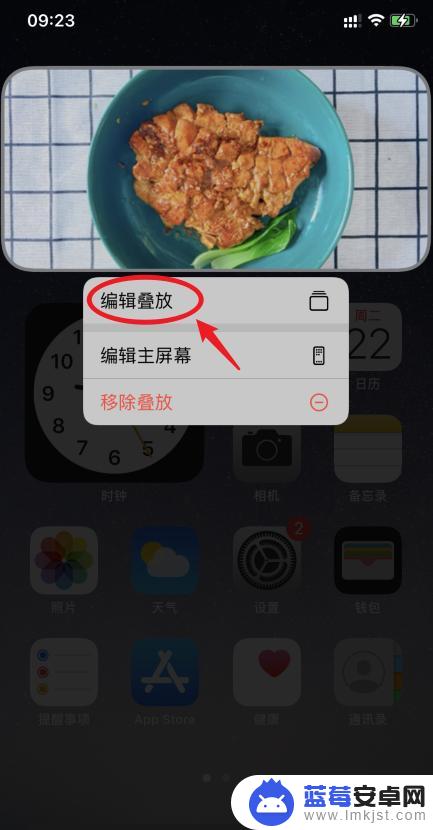
3.之后,可以看到智能叠放小组件展示的项目。向左侧滑动需要删除的项目。
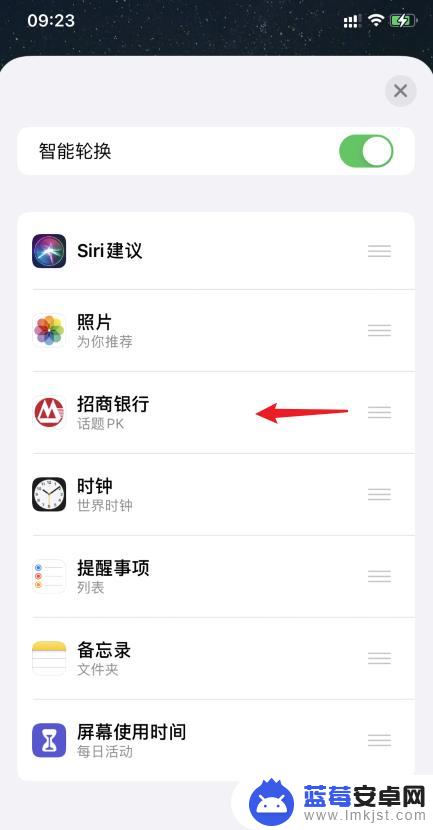
4.点击后,选择后方的删除选项,即可删除该内容在智能叠放的展示。
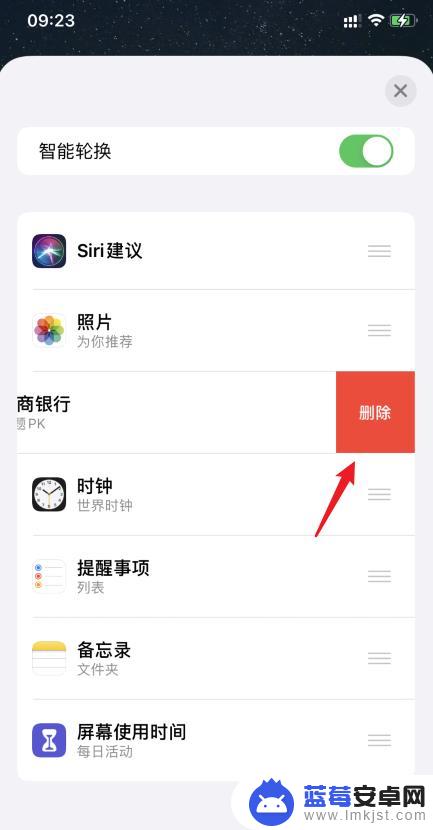
5.编辑完毕后,点击右上方的叉号图标即可。
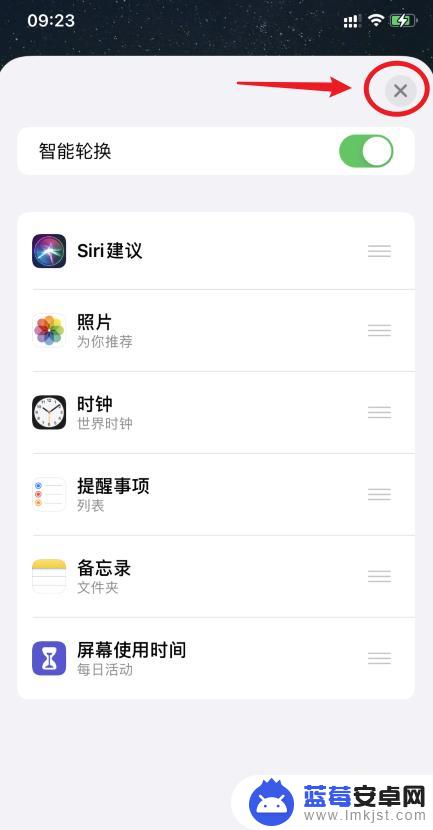
以上就是苹果手机自动编集的全部内容,如果还有不懂的用户可以按照小编的方法来操作,希望能够帮助到大家。












